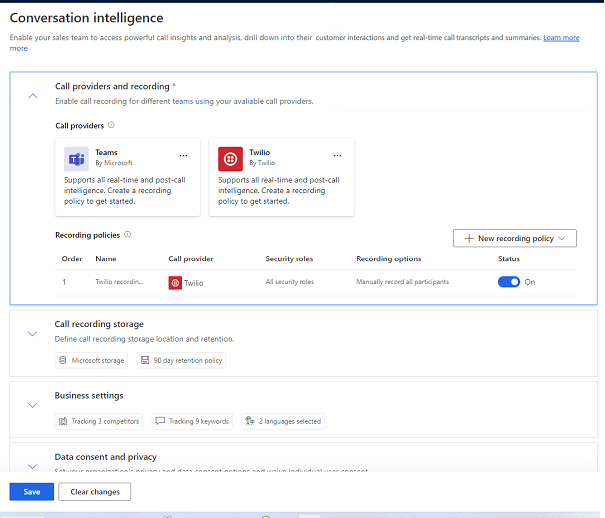Postavljanje obavještavanja o razgovorima u aplikaciji Središte za prodaju
Važno
Od lipnja 2024. Obavještavanje o razgovorima će koristiti Microsoft Azure OpenAI uslugu za obradu podataka o pozivima i transkripata. Ako se vaša tvrtka ili ustanova za Dynamics 365 Sales nalazi u regiji u kojoj servis Azure OpenAI nije dostupan, podaci o pozivima i transkripti obrađivat će se u najbližoj regiji u kojoj je dostupan servis Azure OpenAI .
Korištenje Microsoft Teams ili drugih birača trećih strana zajedno s Obavještavanje o razgovorima u sustavu Dynamics 365 Sales pomaže tvrtkama ili ustanovama da interakcije s klijentima pretvore u prihod. Pozivanje s tim biračima omogućuje prodavačima pregled poslovno kritičnih uvida tijekom poziva - u stvarnom vremenu - i nakon toga.
Kao administrator konfigurirajte Obavještavanje o razgovorima za birač koji koriste vaši prodavači.
Ako imate licencu za Dynamics 365 Sales Enterprise, snimanje poziva servisa Teams možete omogućiti brzim postavljanjem. Otvorite stranicu Početak rada s digitalnom prodajom u odjeljku Postavke aplikacije u prodajnoj aplikaciji.
Saznajte više o licenci Obavještavanje o razgovorima za Sales Enterprise.
Zahtjevi za licencu i ulogu
| Vrsta zahtjeva | Morate imati |
|---|---|
| Dozvola | Dynamics 365 Sales Premium ili Dynamics 365 Sales Enterprise Više informacija: Dynamics 365 Prodajne cijene |
| Bezbednosne uloge | Administrator sustava Više informacija: Unaprijed definirane sigurnosne uloge za prodaju |
Preduvjeti za Microsoft Teams
Instalacija telefonskog Microsoft Teams sustava zajedno s valjanom licencom za njegovo korištenje. Postavite telefonski sustav.
Licenca za korištenje aplikacije Teams. Saznajte više o Microsoft Teams licencama za dodatke.
Brojčanik za Teams omogućeno i konfigurirano za tvrtku ili ustanovu
(Neobavezno) Postavite vlastiti prostor za pohranu za snimke poziva ako želite koristiti vlastiti prostor za pohranu prostora Azure za pohranu snimki poziva i transkripata te Uvidi u pozive. U suprotnom, aplikacija koristi Microsoftov prostor za pohranu.
Preduvjeti za biratelje drugih proizvođača
Valjana licenca i pretplata za korištenje birača drugih proizvođača. Da biste postavili telefonski sustav i birač, pogledajte dokumentaciju davatelja telefonskih usluga.
Integrirajte birača drugog proizvođača sa sustavom Dynamics 365 Sales.
Otvaranje stranice s postavkama Obavještavanje o razgovorima
U donjem lijevom kutu stranice odaberite Promijeni područje , a zatim postavke Sales Insights.
U odjeljku Produktivnost odaberite Obavještavanje o razgovorima.
Stvaranje i uređivanje pravila snimanja
Pravila snimanja definiraju davatelja poziva, sigurnosne uloge i mogućnosti snimanja. Možete stvoriti više pravila snimanja i dodijeliti ih različitim sigurnosnim ulogama. Na primjer, možete stvoriti pravilo snimanja za svoje voditelje prodaje koje im omogućuje automatsko snimanje poziva i drugo za vaše prodajne predstavnike koje im omogućuje ručno snimanje poziva. Ako vaši prodavači koriste više davatelja poziva, možete izraditi pravila snimanja za svakog davatelja usluga.
U odjeljku Davatelji poziva i snimanje odaberite davatelja poziva. Na primjer, odaberite Teams da biste stvorili pravila snimanja za pozive u aplikaciji Teams. Da biste uredili postojeća pravila, odaberite pravilo iz tablice Pravila snimanja u ovom odjeljku.
Napomena
U ovom se odjeljku navode samo konfigurirani i integrirani davatelji usluga. Ako ne vidite svog davatelja usluga na popisu, provjerite preduvjete navedene u ovom članku.
U oknu Novo pravilo snimanja navedite jedinstveni naziv pravila.
Konfigurirajte sigurnosne uloge i mogućnosti snimanja kako je opisano u sljedećoj tablici.
Mogućnost Opis Mogućnosti snimanja Odaberite opciju za pokretanje snimanja poziva: - Ručno snimanje svih sudionika: Odaberite ovu opciju kako biste prodavačima omogućili ručno pokretanje snimanja kada poziv započne i snimanje svih sudionika.
- Ručno zabilježite sve sudionike, prodavači se automatski snimaju: Odaberite ovu opciju za automatsko snimanje prodavača kada poziv započne. Prodavači mogu pokrenuti ili prestati snimati kupca u bilo kojem trenutku.
- Automatski zabilježi sve sudionike: Odaberite ovu mogućnost za automatsko bilježenje svih sudionika u pozivu.
- Automatski zabilježi sve sudionike, prodavači mogu zaustaviti snimanje: Odaberite ovu opciju za automatsko snimanje svih sudionika u pozivu. Prodavači mogu zaustaviti snimanje u bilo kojem trenutku.
Omogući pravilnik snimanja za Određuje sigurnosne uloge za koje je pravilo primjenjivo. Provjerite imaju li odabrane sigurnosne uloge ovlastiza čitanje tablice Snimanje . Ova je tablica dostupna u okviru prilagođenih entiteta.
Savjeti:- Da biste implementirali značajku za cijelu tvrtku ili ustanovu, odaberite sve sigurnosne uloge.
- Za implementaciju u fazama stvorite različite sigurnosne uloge za svaku grupu korisnika, a zatim dodijelite sigurnosna uloga u skladu s tim.
Spremite promjene. Ako Obavještavanje o razgovorima konfigurirate prvi put, nastavite sa sljedećim odjeljkom da biste konfigurirali postavke Obavještavanje o razgovorima.
Konfiguriranje postavki Obavještavanje o razgovorima
Konfigurirajte postavke tako da odredite gdje se pohranjuju podaci o snimanju poziva, razdoblje zadržavanja te ključne riječi i konkurente koje želite pratiti tijekom poziva.
U odjeljku Pohrana snimanja poziva konfigurirajte mogućnosti povezane s pohranom kako je opisano u sljedećoj tablici.
Mogućnost Opis Prostor za pohranu za snimke poziva Odaberite mogućnost za pohranu snimki poziva za analizu: - Microsoftov prostor za pohranu: odaberite ovu mogućnost da biste koristili prostor za pohranu koji pruža Microsoft. Ta je mogućnost odabrana prema zadanim postavkama i preporučujemo da je ne mijenjate ako ne morate zadržati podatke o snimanju poziva dulje od 90 dana.
- Vlastita pohrana na servisu Azure: odaberite ovu mogućnost da biste koristili vlastiti prostor za pohranu na servisu Azure. Ovu mogućnost morate odabrati da biste zadržali podatke o snimanju poziva dulje od 90 dana. Kada odaberete tu mogućnost, na portalu Azure unesite naziv spremišta i naziv spremnika koje ste stvorili za Obavještavanje o razgovorima. Saznajte više o konfiguriranju vlastitog prostora za pohranu.
Pravilnik o zadržavanju Odaberite koliko dugo želite zadržati podatke o snimanju poziva. Aplikacija briše podatke kada dosegne vremensko ograničenje. Saznajte više o zadržavanju i pristupu podacima.
Za pohranu koju osigurava Microsoft dostupna su razdoblja zadržavanja 30 dana i 90 dana. Ako vaša tvrtka ili ustanova zahtijeva dulje razdoblje zadržavanja, morat ćete koristiti vlastiti prostor za pohranu.U odjeljku Poslovne postavke konfigurirajte sljedeće postavke:
U odjeljku Praćenje razgovora dodajte ključne riječi i konkurente koje vaša tvrtka ili ustanova želi pratiti tijekom poziva. Dodavanje ključnih riječi i konkurenata obavezna je globalna postavka koja se primjenjuje na sve prodajne pozive u tvrtki ili ustanovi. Da biste omogućili Obavještavanje o razgovorima, morate postaviti barem jednu ključnu riječ i najmanje jednog konkurenta. Ako je potrebno, ključne riječi i konkurente možete ažurirati kasnije. Saznajte više o konfiguriranju ključnih riječi i konkurenata u sadržaju razgovora.
U odjeljku Automatizirani sažeci ostavite odabrano Omogući sažetak poziva da biste prodavačima omogućili pregled bilješki nakon poziva. Saznajte više o sažetak poziva stranici.
U odjeljku Moji jezici dodajte jezike koje vaši prodavači koriste tijekom poziva s klijentima kako biste osigurali točnu transkripciju, praćenje ključnih riječi, analizu, uvide i KPI-jeve.
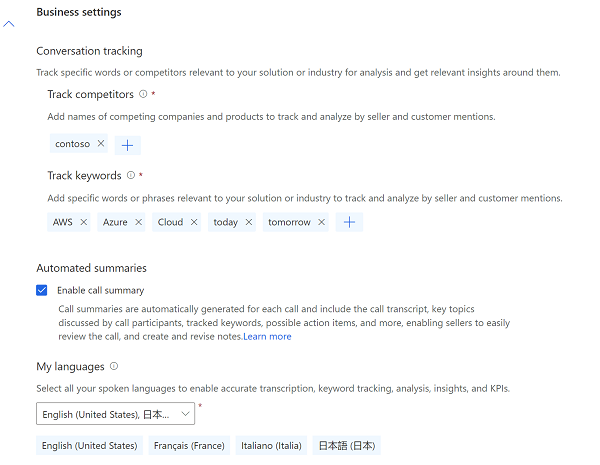
(Neobavezno) U odjeljku Pristanak na podatke i privatnost odaberite Dopusti pristup podacima samo za čitanje da biste Microsoftu omogućili poboljšanje kvalitete uvida davanjem pristupa Obavještavanje o razgovorima podacima vaše tvrtke ili ustanove samo za čitanje.
(Neobavezno) U odjeljku Nove i nadolazeće značajke odaberite značajke pretpregled koje želite omogućiti za dynamics 365 org. Saznajte više o omogućivanju novih i nadolazećih značajki.
Odaberite Objavi. U poruci koja će se prikazati pročitajte uvjete i odredbe i izjavu o zaštiti privatnosti, a zatim odaberite Početak rada.
Omogući nove i nadolazeće značajke
Sljedeće pretpregled značajke dostupne su za Obavještavanje o razgovorima:
Sakrij podatke koji otkrivaju identitet osobe (pretpregled)
Kako bi se uskladile s propisima o industriji plaćanja kartica (PCI), organizacije moraju zaštititi osobne podatke koje korisnici dijele tijekom poziva. Kada omogućite mogućnost skrivanja osobnih podataka, pojedinosti o kreditnoj kartica kao što su broj kreditne kartica, datum isteka i CVV bit će maskirani prije spremanja transkripta. Saznajte više o transkriptima poziva.
[Ovaj odjeljak dio je dokumentacije o predizdanju i podložan je promjenama.]
Važno
- To je značajka pretpregleda.
- Značajke pretpregleda nisu namijenjene u proizvodne svrhe i mogu imati ograničene funkcije. Te značajke podliježu dodatnim uvjetima korištenja i dostupne su prije službenog izdanja kako bi kupci mogli dobiti rani pristup i pružiti povratne informacije.
Kako bi se uskladile s propisima o plaćanju kartica industriji, organizacije moraju zaštititi osobne podatke koje korisnici dijele tijekom poziva. Kada omogućite mogućnost skrivanja osobnih podataka, pojedinosti o kreditnoj kartica kao što su broj računa, datum isteka i CVV maskiraju se prije spremanja transkripta poziva.
Otvorite odjeljak Nove i nadolazeće značajke , odaberite Sakrij podatke o kreditnoj kartica u transkriptima da biste prikrili podatke o kreditnoj kartica u transkriptima budućih poziva prije spremanja. Trenutno se broj kreditnih kartica koji se spominje u zvuku ne redigira.
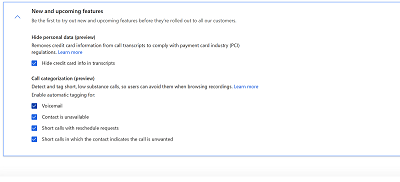
Omogući kategorizaciju poziva za kratke pozive (pretpregled)
[Ovaj odjeljak dio je dokumentacije o predizdanju i podložan je promjenama.]
Važno
- To je značajka pretpregleda.
- Značajke pretpregleda nisu namijenjene u proizvodne svrhe i mogu imati ograničene funkcije. Te značajke podliježu dodatnim uvjetima korištenja i dostupne su prije službenog izdanja kako bi kupci mogli dobiti rani pristup i pružiti povratne informacije.
Ako ste odabrali Automatsko snimanje za snimanje svih poziva korisnika, možete omogućiti kategorizaciju poziva kako biste pomogli prodajnom timu da brzo prepozna pozive koji nemaju koristan sadržaj, kao što su pozivi koji su upućeni u govornu poštu i pozivi na koje nije odgovoreno. Više informacija: Prikaz oznake kategorizacije za pozive kratkog trajanja (pretpregled)
Idite na odjeljak Nove i nadolazeće značajke , odaberite Kategorizacija poziva (pretpregled), odaberite vrstu poziva koje želite da sustav otkrije i označi.
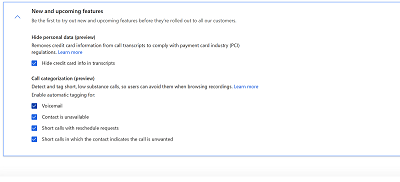
Ne možete pronaći opcije u svojoj aplikaciji?
Postoje tri mogućnosti:
- Nemate potrebnu licencu ili ulogu.
- Vaš administrator nije uključio značajku.
- Vaša organizacija upotrebljava prilagođenu aplikaciju. Za točne korake obratite se administratoru. Koraci opisani u ovom članku specifični su za gotove aplikacije Središte za prodaju i Sales Professional.
Pogledajte
Povratne informacije
Stiže uskoro: Tijekom 2024. postupno ćemo ukinuti servis Problemi sa servisom GitHub kao mehanizam za povratne informacije za sadržaj i zamijeniti ga novim sustavom za povratne informacije. Dodatne informacije potražite u članku: https://aka.ms/ContentUserFeedback.
Pošaljite i pogledajte povratne informacije za